Layanan Kebijakan Diagnostik (DPS) memungkinkan deteksi masalah, pemecahan masalah, dan resolusi untuk layanan dan komponen Windows. Jika layanan ini tidak dapat dimulai dan Anda menerima kesalahan "Access Denied" 5, ketika Anda mencoba memulai layanan secara manual, baca tutorial ini untuk memperbaiki masalah.
Layanan Kebijakan Diagnostik diperlukan untuk mendiagnosis masalah Windows menggunakan alat pemecahan masalah yang ditawarkan di OS Windows 7, 8, atau 10. Jika layanan DPS dihentikan maka Anda tidak akan dapat mendiagnosis dan memperbaiki beberapa masalah sistem yang memengaruhi operasi Windows (misalnya, masalah Jaringan atau Akses Internet).
Cara MEMPERBAIKI: Layanan Kebijakan Diagnostik Tidak Dapat Memulai: Akses Ditolak (Windows10/8/7)
Langkah 1. Pindai Virus/Malware.
Virus atau program jahat dapat menyebabkan PC Anda bekerja secara tidak normal. Jadi, sebelum Anda melanjutkan untuk memecahkan masalah Anda, gunakan ini Panduan Pemindaian dan Penghapusan Malware untuk memeriksa dan menghapus virus atau/dan program jahat yang mungkin berjalan di komputer Anda.
Langkah 2. Ubah Izin Registri Layanan Kebijakan Diagnostik.
1. Secara bersamaan tekan jendela  + R kunci untuk membuka kotak perintah run.
+ R kunci untuk membuka kotak perintah run.
2. Jenis regedit dan tekan Memasuki.

3. Di panel kiri, navigasikan ke kunci ini:
- HKEY_LOCAL_MACHINE\SYSTEM\CurrentControlSet\Services\DPS\Parameters
4. Klik kanan pada Parameter kunci dan pilih Izin.
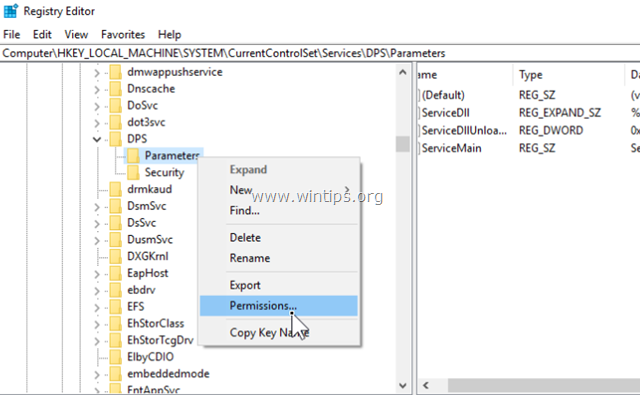
5. Klik Menambahkan, ketik nama akun/nama pengguna Anda di kotak pencarian dan klik OKE.
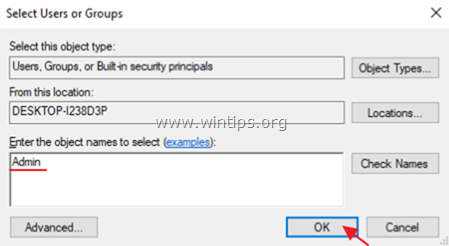
6. Pilih nama pengguna Anda dan centang Kontrol penuh kotak untuk memberikan izin kontrol penuh ke akun Anda di 'Kunci parameter dan klik Oke.
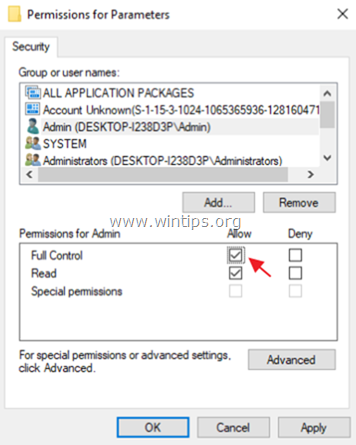
7. Kemudian navigasikan ke kunci ini:
- HKEY_LOCAL_MACHINE\SYSTEM\CurrentControlSet\Control\WDI\Config
8. Klik kanan pada konfigurasi kunci dan pilih Izin.
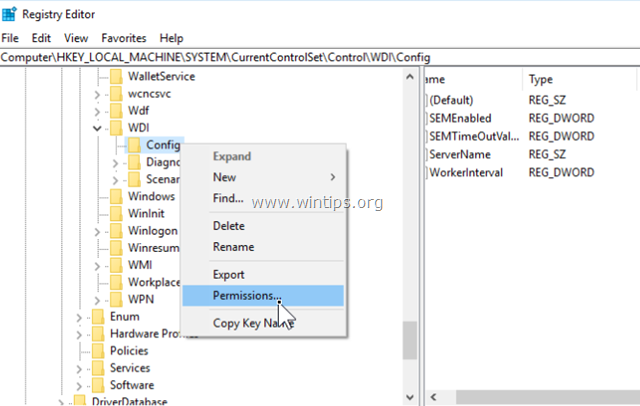
9. Klik Menambahkan, Tipe Layanan NT\DPS di kotak pencarian dan klik OKE.
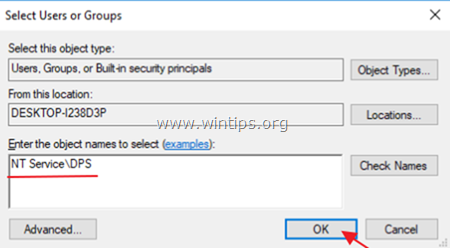
10. Pilih 'DPS' dan centang Kontrol penuh kotak.
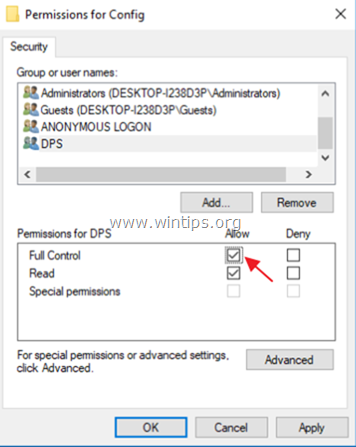
11. Klik Oke dan kemudian tutup editor registri.
12.Mengulang kembali komputer Anda.
13. Setelah memulai ulang, periksa apakah masalah "Layanan Kebijakan Diagnostik Tidak Dapat Memulai", telah diselesaikan. Jika tidak, maka lanjutkan ke langkah berikutnya.
Langkah 3. Tambahkan 'LAYANAN JARINGAN' & 'LAYANAN LOKAL' ke grup Administrator.
Langkah selanjutnya untuk menyelesaikan masalah "Layanan Kebijakan Diagnostik Tidak Dapat Memulai: Akses Ditolak", adalah menambahkan objek 'Layanan Jaringan' & 'LAYANAN LOKAL' ke grup Administrator. Untuk melakukannya:
1. Buka Command Prompt sebagai Administrator. Untuk melakukannya:
sebuah. Di kotak pencarian ketik: cmd atau prompt perintah
B. Klik kanan pada prompt perintah (hasil) dan pilih Jalankan sebagai administrator.
2. Di command prompt ketik perintah di bawah ini dan tekan Memasuki:
- Administrator grup lokal bersih / tambahkan layanan jaringan
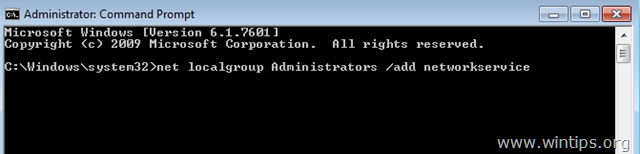
4. Kemudian ketik perintah berikut dan tekan Memasuki:
- Administrator grup lokal bersih / tambahkan layanan lokal
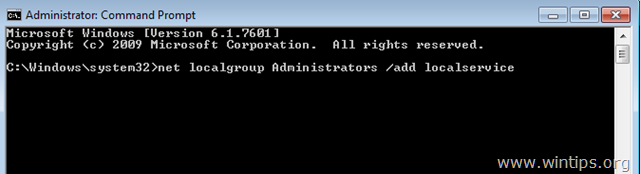
5. Menyalakan ulang komputer Anda.
Itu! Beri tahu saya jika panduan ini telah membantu Anda dengan meninggalkan komentar tentang pengalaman Anda. Silakan suka dan bagikan panduan ini untuk membantu orang lain.
Man, Anda adalah LEGENDA mutlak – berharap saya mengunjungi situs Anda terlebih dahulu, seperti yang telah berlangsung selama berjam-jam dengan situs yang berbeda -Hanya satu kata 'LUAR BIASA' :) :) :) :)
Terima kasih. Itu juga berhasil untuk saya. Saya telah menghabiskan 3 jam mengerjakan ini. Saya tahu bahwa akan ada beberapa perubahan pada layanan di registri tetapi tidak tahu apa. – Sangat terkesan dan menghargai. Saya menduga Pembaruan Windows adalah penyebabnya. Terima kasih lagi.
Saya benar-benar berhutang budi kepada Anda. Laptop saya mati pada saya dan akhirnya saya berhasil setelah mendapatkan banyak kesalahan disk yang buruk untuk mengembalikannya ke konfigurasi bagus terakhir setelah saya menemukan halaman dengan opsi itu di atasnya. Komputer kemudian berfungsi (saya masih mendapatkan pesan saat startup mengatakan Smart HDD memprediksi kegagalan HDD segera) tapi OK laptop berumur 10 tahun dan telah digunakan hampir setiap hari. Omong-omong, ini berjalan di Vista.
Sejak saya menghidupkan kembali laptop, saya tidak bisa mengakses internet - konektivitas terbatas terus muncul. Tidak ada halaman web sama sekali. Saya akhirnya menemukan beberapa info Layanan Kebijakan Disgnostik dan mencoba memulainya secara manual. Tidak berhasil: ERROR 5 Akses ditolak.
Saya baru saja membeli smartphone. Jadi saya mencari di ponsel cerdas dan menemukan halaman Anda. Saya mengambil beberapa tangkapan layar dari telepon jika saya tidak pernah menemukan halaman itu lagi. Butuh beberapa saat untuk menemukan tempat yang relevan di pohon direktori registri besar tetapi SATU UPAYA sudah cukup untuk memenangkan kembali akses internet di komputer lama ini dari mana saya sekarang mengakses halaman Anda untuk mengatakan dengan rendah hati dan tulus TERIMA KASIH SANGAT BANYAK MEMANG!
Sekarang saya perlu memilah langganan Norton saya sejak saya membeli perlindungan 2 tahun sebulan yang lalu dan komputer memberi tahu saya bahwa sub saya telah habis. (Saya kira ini karena saya sebelumnya telah memulihkan laptop ke konfigurasi bagus terakhir yang sesaat sebelum sub terakhir habis – tetapi kita akan lihat.
Sungguh layanan luar biasa yang Anda berikan di sini!
Terima kasih, ini benar-benar berfungsi setelah banyak solusi lain. Perintah terakhir KEY_LOCAL_MACHINE\SYSTEM\CurrentControlSet\Control\WDI\Config hack adalah yang saya kabut dengan semua solusi lainnya. kerja bagus terima kasih
Itu adalah peretasan KEY_LOCAL_MACHINE\SYSTEM\CurrentControlSet\Control\WDI\Config yang melakukan trik untuk saya, karena yang ini tidak muncul di blog lain.
Terima kasih banyak, Anda seorang pemenang!
Mencoba solusi Anda yang muncul sebagai: "Windows tidak dapat memulai Layanan Kebijakan Diagnostik di komputer lokal kesalahan 1297 hak istimewa yang diperlukan layanan untuk berfungsi dengan baik tidak ada di akun layanan konfigurasi. Anda dapat menggunakan layanan microsoft management console (MMC) snap-in (services-msc) dan lokal pengaturan keamanan snap-in MMC (secpol-msc untuk melihat konfigurasi layanan dan akun konfigurasi"
Saya menjalankan windows 7 home di desktop HP touchsmart 520; Saya tidak mendapatkan internet (yang kabelnya berfungsi di laptop saya) dan printer saya tidak akan berfungsi; komputer mulai dan berjalan dengan baik, hanya saja tidak ada internet. Saya mencoba titik instal ulang yang muncul sebagai tidak selesai.
Setiap bantuan dihargai.
Akhirnya… solusi yang berhasil. Saya sebelumnya telah melakukan langkah 3, tetapi itu tidak cukup untuk memperbaikinya. Entri registri adalah kunci untuk membuatnya berfungsi. Terima kasih.
bekerja seperti sulap :D ok, saya tidak mengedit bagian Izin Pengguna dengan tepat karena tidak dapat menemukan pengguna saya…tetapi hanya memberikan akses penuh ke semua pengguna dari daftar yang ada. sisanya bekerja persis seperti yang dikatakan di sini :)
